Ringtone speler
In deze tutorial gaan we een ringtoonspeler maken met de taal Python op de Raspberry Pi.
We zullen een Raspberry Pi 3 gebruiken met een buzzer aangesloten op de GPIO header. De ringtoonspeler zal het Nokia RTTTL formaat gebruiken.
Voor we de buzzer gaan aansluiten gaan we eerst de GPIO poorten verkennen. GPIO staat voor General Purpose Input Output. Hiermee wordt bedoeld dat deze aansluitingen voor van allerlei verschillende doeleinden gebruikt kan worden, in tegenstelling tot een aansluiting die specifiek bedoeld is voor beelscherm of toetsenbord. Om te kijken of de GPIO naar behoren werkt zullen we eerst beginnen met een led. De anode, oftewel de plus-pool, sluiten we aan op pin GPIO18. Dit is ook de pin die we later zullen gebruiken voor de buzzer. De cathode, oftewel de min-pool kan op iedere ground-pin worden aangesloten.
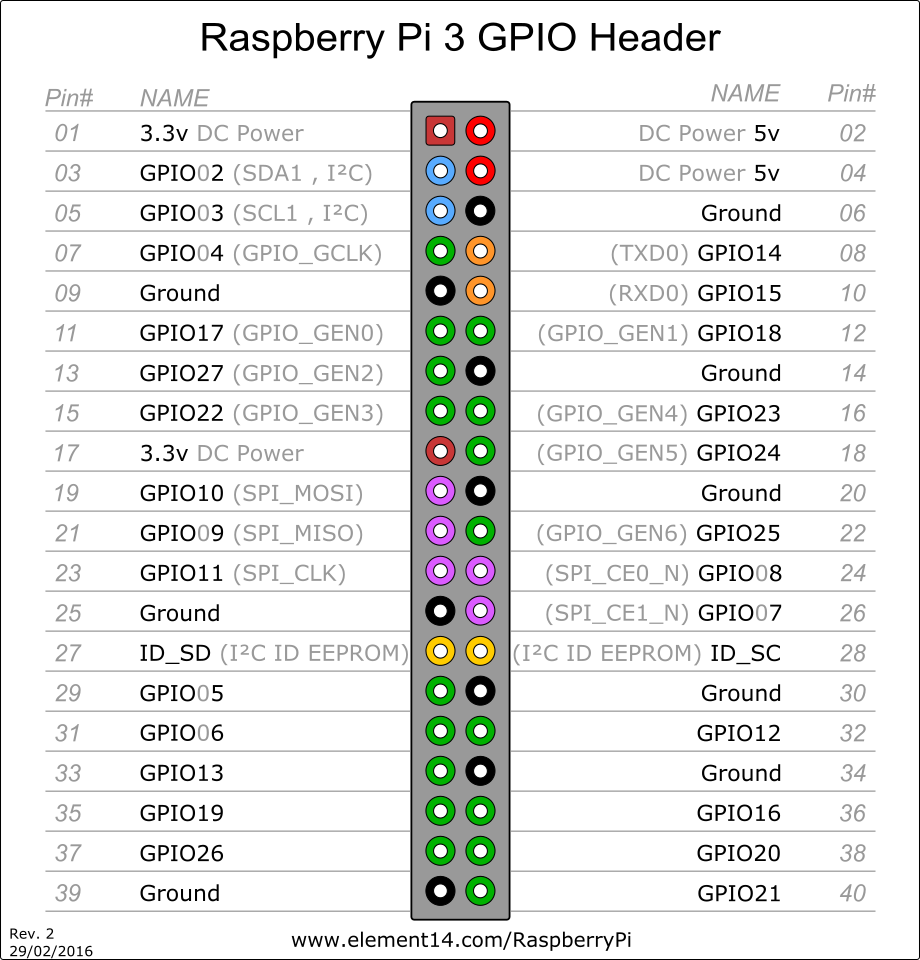
Voer op de commandline het volgende commando uit:
gpio readallDit geeft de status van alle GPIO poorten. De output ziet er ongeveer zo uit:
+-----+-----+---------+------+---+-Model B1-+---+------+---------+-----+-----+ | BCM | wPi | Name | Mode | V | Physical | V | Mode | Name | wPi | BCM | +-----+-----+---------+------+---+----++----+---+------+---------+-----+-----+ | | | 3.3v | | | 1 || 2 | | | 5v | | | | 2 | 8 | SDA.1 | IN | 1 | 3 || 4 | | | 5v | | | | 3 | 9 | SCL.1 | IN | 1 | 5 || 6 | | | 0v | | | | 4 | 7 | GPIO. 7 | IN | 1 | 7 || 8 | 0 | ALT0 | TxD | 15 | 14 | | | | 0v | | | 9 || 10 | 1 | ALT0 | RxD | 16 | 15 | | 17 | 0 | GPIO. 0 | IN | 0 | 11 || 12 | 0 | IN | GPIO. 1 | 1 | 18 | | 27 | 2 | GPIO. 2 | IN | 0 | 13 || 14 | | | 0v | | | | 22 | 3 | GPIO. 3 | IN | 0 | 15 || 16 | 0 | IN | GPIO. 4 | 4 | 23 | | | | 3.3v | | | 17 || 18 | 0 | IN | GPIO. 5 | 5 | 24 | | 10 | 12 | MOSI | IN | 0 | 19 || 20 | | | 0v | | | | 9 | 13 | MISO | IN | 0 | 21 || 22 | 0 | IN | GPIO. 6 | 6 | 25 | | 11 | 14 | SCLK | IN | 0 | 23 || 24 | 1 | IN | CE0 | 10 | 8 | | | | 0v | | | 25 || 26 | 1 | IN | CE1 | 11 | 7 | +-----+-----+---------+------+---+----++----+---+------+---------+-----+-----+ | BCM | wPi | Name | Mode | V | Physical | V | Mode | Name | wPi | BCM | +-----+-----+---------+------+---+-Model B1-+---+------+---------+-----+-----+De verschillende nummeringen zullen waarschijnlijk voor verwarring zorgen. Wij zijn geinterresseerd in pin BCM 18. BCM staat voor Broadcom, de fabrikant van de processor. Zoals u ziet staat de mode op "IN". Om de led aan en uit te zetten moet deze eerst op output worden gezet.
gpio -g mode 18 outWanneer u opnieuw readall zal uitvoeren, zal "OUT" als mode worden gegeven. Nu kunnen we de led aan en uit zetten:
gpio -g write 18 1 gpio -g toggle 18Nu de led werkt, kan de buzzer worden aangesloten. We sluiten de buzzer aan op pin GPIO18, omdat deze pin hardware PWM ondersteund. PWM staat voor puls-breedte-modulatie. Deze vorm van modulatie wordt voor vele toepassingen gebruikt, zoals motordrivers, servo-motoren, het dimmen van leds en buzzers.
De PWM kan ook op de command-line worden getest. We zetten eerst pin GPIO18 in de PWM-toon modus:
gpio -g mode 18 pwmToneHet readall commando nu ALT5 als modus opgeven bij pin BCM 18. Vervolgens kan een frequentie worden geschreven naar pin BCM 18:
gpio -g pwmTone 18 440 gpio -g pwmTone 18 800 gpio -g pwmTone 18 1000 gpio -g pwmTone 18 0Als alles goed is hoorde u tonen op 440, 800 en 1000Hz respectievelijk. We kunnen er nu vanuit gaan dat de hardware goed geconfigureerd is en over naar het scripten in Python.
Python
Voordat we kunnen beginnen moet nog wel een daemon worden gestart als root om Python ook gebruik te kunnen laten maken van de GPIO functies, met name PWM:
sudo pigpiodWe starten nu Python op:
python3 Python 3.5.3 (default, Jan 19 2017, 14:11:04) [GCC 6.3.0 20170124] on linux Type "help", "copyright", "credits" or "license" for more information. >>>We zitten nu in de Python console in de terminal, maar u staat vrij om een IDE te gebruiken zoals IDLE. Allereerst importeren we functies uit drie modules: pigpio, pprint en time. Pigpio importeren we in zijn geheel voor de volledigheid. Pigpio is nodig om de PWM aan te sturean en de functie sleep uit de time module hebben we nodig om tonen een bepaalde duur te geven. pprint is niet strikt noodzakelijk, maar handig om gegevens netjes uit te printen naar de terminal.
import pigpio
from pprint import pprint
from time import sleep
De functie pprint kan nuttig gebruikt worden om bijvoorbeeld de output van locals() op te maken. locals() wordt gebruikt om de lokale symbolen weer te geven, zoals geladen modules, gedefinieerde variabelen, functies en klassen:
pprint(locals())
{'__builtins__': <module 'builtins' (built-in)>,
'__doc__': None,
'__loader__': <class '_frozen_importlib.BuiltinImporter'>,
'__name__': '__main__',
'__package__': None,
'__spec__': None,
'pigpio': <module 'pigpio' from '/usr/lib/python3/dist-packages/pigpio.py'>,
'pprint': <function pprint at 0xb67fb150>,
'sleep': <built-in function sleep>}
Nu zien we dus dat de module pigpio en de functies pprint en sleep daadwerkelijk geladen zijn.
Nu maken we een klasse aan om tonen te genereren met de buzzer. Kopieer de volgende code naar de Python console.
class PWM:
def __init__(self):
self.pig = pigpio.pi()
def play(self, f = 440, duration = 1.0):
self.pig.hardware_PWM(18, f, 500000)
sleep(duration)
self.pig.hardware_PWM(18, 0, 0)
Een nieuwe invocatie van locals() zal aangeven dat er nu een klasse PWM gedefinieerd is. Een klasse is een blauwdruk waarmee een of meerdere objecten kunnen worden aangemaakt. Onze PWM klasse bestaat uit twee functies: __init__ en play. De __init__ functie is de zogenaamde constructor die elke klasse heeft om objecten aan te maken. Een object is dus een instantie van een klasse. We maken een object buzzer aan uit PWM:
buzzer = PWM()
Als we nogeens pprint(locals()) uitvoeren, zien we dat buzzer een object is uit PWM en wordt de plek in het geheugen aangegeven. Dit laatste is weinig interressant voor ons.
'buzzer': <__main__.PWM object at 0xb67cf810>,Met het buzzer object kunnen we nu tonen afspelen:
buzzer.play();
buzzer.play(800);
buzzer.play(1500, 1);
Wat nu rest is het schrijven van een klasse die de RTTTL ringtones ontleedt en afspeelt:
class RtttlPlayer:
def __init__(self, tonegen, tonelen = 280):
self.tonegen = tonegen
self.tonelen = tonelen
def izdigit(self, c):
if c >= '0' and c <= '9':
return True
return False
noten = [0,262,277,294,311,330,349,370,392,415,440,466,494,523,554, \
587,622,659,698,740,831,880,932,988,1047,1109,1175,1245, \
1319,1397,1480,1568,1661,1760,1865,1976,2093,2217,2349,2489, \
2637,2794,2960,3136,3322,3520,3729,3951,2*2093,2*2217, 2*2349, \
2*2489,2*2637,2*2794,2*2960,2*3136,2*3322,2*3520,2*3729,2*3951,0]
def notemap(self, c):
if c == 'c':
return 1
if c == 'd':
return 3
if c == 'e':
return 5
if c == 'f':
return 6
if c == 'g':
return 8
if c == 'a':
return 10
if c == 'b':
return 12
return 0
def play(self, tune):
default_dur = 4
default_oct = 6
bpm = 160
length = len(tune)
i = 0
while True:
c = tune[i]
i += 1
if c == ':':
break;
if tune[i] == 'd':
i += 2 #skip d=
num = 0
while (self.izdigit(tune[i])):
num = num * 10 + (int(tune[i]) - int('0'))
i += 1
if (num > 0):
default_dur = num
i += 1 #skip comma
if tune[i] == 'o':
i += 2 #skip o=
num = 0
while (self.izdigit(tune[i])):
num = num * 10 + (int(tune[i]) - int('0'))
i += 1
if num >= 3 and num <= 7:
default_oct = num
i += 1
if tune[i] == 'b':
i += 2 #skip b=
num = 0
while (self.izdigit(tune[i])):
num = num * 10 + (int(tune[i]) - int('0'))
i += 1
bpm = num
i += 1 #skip colon
wholenote = self.tonelen/bpm
while i < length:
num = 0
while (self.izdigit(tune[i])):
num = num * 10 + (int(tune[i]) - int('0'))
i += 1
if num > 0:
duration = wholenote / num
else:
duration = wholenote / default_dur
note = self.notemap(tune[i])
i += 1
if i < length and tune[i] == '#':
note += 1
i += 1
if i < length and tune[i] == '.':
duration += duration / 2
i += 1
if i < length and self.izdigit(tune[i]):
scale = int(tune[i]) - int('0')
i += 1
else:
scale = default_oct
if i < length and tune[i] == ',':
i += 1
if note:
freq = self.noten[(scale - 4) * 12 + note]
self.tonegen.play(freq, duration)
else:
self.tonegen.play(0, duration)
We maken meteen een player object aan. Onze RtttlPlayer klasse weet niet van de specifieke hardware die daadwerkelijk het geluid maakt en zal in dit geval gebruik maken van ons buzzer object. Later zullen we aantonen dat het ook mogelijk is om een geheel andere klasse te gebruiken om geluid te maken met dezelfde RtttlPlayer klasse. Zo kunnen bijvoorbeeld ook de luidsprekers bij de PC gebruikt worden via het geluidssysteem van Windows of Linux. Maar eerst geven we ons buzzer object mee aan de constructor van de RtttlPlayer klasse:
p = RtttlPlayer(buzzer)
Nu willen we uiteraard geluid horen. Hierbij dus enkele ringtones:
godfather = ("Godfather:d=4,o=5,b=160:8g,8c6,8d#6,8d6,8c6,8d#6,8c6,8d6,c6,8g#,8a#,2g,8p,"
"8g,8c6,8d#6,8d6,8c6,8d#6,8c6,8d6,c6,8g,8f#,2f,8p,8f,8g#,8b,2d6,8p,8f,8g#,"
"8b,2c6,8p,8c,8d#,8a#,8g#,g,8a#,8g#,8g#,8g,8g,8b4,2c,")
goodbad = ("Good Bad:d=4,o=6,b=40:32b5,32e6,32b5,32e6,"
"8b.5,16g.5,16a.5,4e5,32b5,32e6,32b5,32e6,8b.5,16g.5,16a.5,4d6,32b5,32e6,"
"32b5,32e6,8b.5,16g.5,32f#.5,32e.5,4d5,32b5,32e6,32b5,32e6,8b.5,16a.5,4e5,")
wilhelmus = ("Wilhelmus:d=4,o=5,b=90:d,g,g,8a,8b,8c6,8a,b,8a,8b,c6,b,8a,8g,a,2g,p,d,g,"
"g,8a,8b,8c6,8a,b,8a,8b,c6,b,8a,8g,a,2g,p,8b,8c6,2d6,e6,2d6,c6,b,8a,8b,c6,b,"
"a,g,2a,p,d,8g,8f#,8g,8a,b,2a,g,f#,d,8e,8f#,g,g,f#,2g")
indy = ("Indiana:d=4,o=5,b=250:e,8p,8f,8g,8p,1c6,8p.,d,8p,8e,1f,p.,g,8p,8a,8b,8p,"
"1f6,p,a,8p,8b,2c6,2d6,2e6,e,8p,8f,8g,8p,1c6,p,d6,8p,8e6,1f.6,g,8p,8g,e.6,"
"8p,d6,8p,8g,e.6,8p,d6,8p,8g,f.6,8p,e6,8p,8d6,2c6")
Definieer een of meerdere van deze ringtones en speel ze af met de RtttlPlayer.play functie:
p.play(indy)
Als het goed is hoort u nu een ringtone. Gefeliciteerd! We hebben hierbij het einde behaald van de Ringtonespeler op de RaspberryPi.
PyAudio
Om aan te tonen dat de RtttlPlayer klasse onafhankelijk werkt van een specifieke implementatie van de toongenerator, zullen we met nog een voorbeeld komen welk de PyAudio interface gebruikt om geluid af te spelen met de geluidskaart.
import pyaudio
import numpy as np
class ToneGen:
def __init__(self, volume = 1, fs = 48000):
self.vol = volume
self.fs = fs
self.p = pyaudio.PyAudio()
def enable(self):
self.stream = self.p.open(format = pyaudio.paFloat32, channels = 1, rate = self.fs, output = True)
def disable(self):
self.stream.close()
self.stream.stop_stream()
def play(self, f = 440.0, duration = 1.0):
self.enable()
samples = (np.sin(2 * np.pi * np.arange(self.fs*duration*4) * f/self.fs)).astype(np.float32)
self.stream.write(self.vol * samples)
self.disable()
def __del__(self):
self.disable()
self.p.terminate()
Net als met de buzzer maken we een object aan:
tg = ToneGen()
Optioneel kan een volume en samplerate worden opgegeven, maar dit laten we op de standaardwaarden staan. Kopieer wederom de RtttlPlayer klasse naar de Python omgeving en maak een object aan:
p = RtttlPlayer(tg, 350)
Dit keer geven we de waarde 350 mee aan de constructor. Dit zet de standaard toonduur van 280 naar 350. Dit doen we omdat anders de snelheid van de ringtones te hoog zal zijn. Dit komt omdat deze ToneGen klasse minder vertraging veroorzaakt dan de eerdere PWM klasse. Het opgeven van de waarde 350 compenseert dit. Op dezelfde manier als eerder in de tutorial kunnen ringtones gedefinieerd worden en afgespeeld.
Tot slot nog enkele ringtones:
James Bond:d=4,o=6,b=112:16c.5,32d.5,32d.5,16d.5,8d.5,16c.5,16c.5,16c.5,
16c.5,32d#.5,32d#.5,16d#.5,8d#.5,16d.5,16d.5,16d.5,16c.5,32d.5,32d.5,16d.5,
8d.5,16c.5,16c.5,16c.5,16c.5,32d#.5,32d#.5,16d#.5,8d#.5,16d.5,16d.5,16d.5,
16c.5,32d.5,32d.5,16d.5,8d.5,16c.5,16c.5,16c.5,16c.5,32d#.5,32d#.5,16d#.5,
8d#.5,16d.5,16d.5,16c.5,16b.5,2a#5,16g.5,16f.5,2g.5
MissionImp:d=16,o=6,b=95:32d,32d#,32d,32d#,32d,32d#,32d,32d#,32d,32d,
32d#,32e,32f,32f#,32g,g,8p,g,8p,a#,p,c7,p,g,8p,g,8p,f,p,f#,p,g,8p,g,
8p,a#,p,c7,p,g,8p,g,8p,f,p,f#,p,a#,g,2d,32p,a#,g,2c#,32p,a#,g,2c,a#5,
8c,2p,32p,a#5,g5,2f#,32p,a#5,g5,2f,32p,a#5,g5,2e,d#,8d
A-Team:d=8,o=5,b=125:4d#6,a#,2d#6,16p,g#,4a#,4d#.,p,16g,16a#,d#6,a#,
f6,2d#6,16p,c#.6,16c6,16a#,g#.,2a#
walklife:d=4,o=6,b=80:8d.6,4d.6,32c.6,32d.6,16f.6,
32d.6,8c6,8a#.5,2a#5,32c.6,32d.6,8f.6,4f.6,32c.6,32d.6,16f.6,32d.6,8c6,8a#.5,
4a#.5,32c.6,32d.6,16f.6,32d.6,32c.6,32a#.5,8f.6,4f.6,32c.6,32d.6,16f.6,32d.6,
8c6,8a#.5,2a#5,32c.6,32d.6,8f.6,4f.6,32c.6,32d.6,16f.6,32d.6,8c6,8a#.5,4a#.5,
32c.6,32d.6,16f.6,32d.6,32c.6,32a#.5,8f6,8f6
AuldLS:d=4,o=6,b=101:g5,c,8c,c,e,d,8c,d,8e,8d,c,8c,
e,g,2a,a,g,8e,e,c,d,8c,d,8e,8d,c,8a5,a5,g5,2c
Good Bad:d=4,o=6,b=40:32b5,32e6,32b5,32e6,
8b.5,16g.5,16a.5,4e5,32b5,32e6,32b5,32e6,8b.5,16g.5,16a.5,4d6,32b5,32e6,
32b5,32e6,8b.5,16g.5,32f#.5,32e.5,4d5,32b5,32e6,32b5,32e6,8b.5,16a.5,4e5,
Wilhelmus:d=4,o=5,b=90:d,g,g,8a,8b,8c6,8a,b,8a,8b,c6,b,8a,8g,a,2g,p,d,g,
g,8a,8b,8c6,8a,b,8a,8b,c6,b,8a,8g,a,2g,p,8b,8c6,2d6,e6,2d6,c6,b,8a,8b,c6,b,
a,g,2a,p,d,8g,8f#,8g,8a,b,2a,g,f#,d,8e,8f#,g,g,f#,2g
Indiana:d=4,o=5,b=250:e,8p,8f,8g,8p,1c6,8p.,d,8p,8e,1f,p.,g,8p,8a,8b,8p,
1f6,p,a,8p,8b,2c6,2d6,2e6,e,8p,8f,8g,8p,1c6,p,d6,8p,8e6,1f.6,g,8p,8g,e.6,
8p,d6,8p,8g,e.6,8p,d6,8p,8g,f.6,8p,e6,8p,8d6,2c6
Godfather:d=4,o=5,b=160:8g,8c6,8d#6,8d6,8c6,8d#6,8c6,8d6,c6,8g#,8a#,2g,8p,
8g,8c6,8d#6,8d6,8c6,8d#6,8c6,8d6,c6,8g,8f#,2f,8p,8f,8g#,8b,2d6,8p,8f,8g#,
8b,2c6,8p,8c,8d#,8a#,8g#,g,8a#,8g#,8g#,8g,8g,8b4,2c
Final Countdown:d=16,o=5,b=125:b,a,4b,4e,4p,8p,c6,b,8c6,8b,4a,4p,8p,c6,b,
4c6,4e,4p,8p,a,g,8a,8g,8f#,8a,4g.,f#,g,4a.,g,a,8b,8a,8g,8f#,4e,4c6,2b.,b,c6,b,a,1b
Barbie Girl:d=8,o=5,b=125:g#,e,g#,c#6,4a,4p,f#,d#,f#,b,
4g#,f#,e,4p,e,c#,4f#,4c#,4p,f#,e,4g#,4f#
Back to the Future:d=16,o=5,b=200:4g.,p,4c.,p,2f#.,p,g.,
p,a.,p,8g,p,8e,p,8c,p,4f#,p,g.,p,a.,p,8g.,p,8d.,p,8g.,p,
8d.6,p,4d.6,p,4c#6,p,b.,p,c#.6,p,2d.6